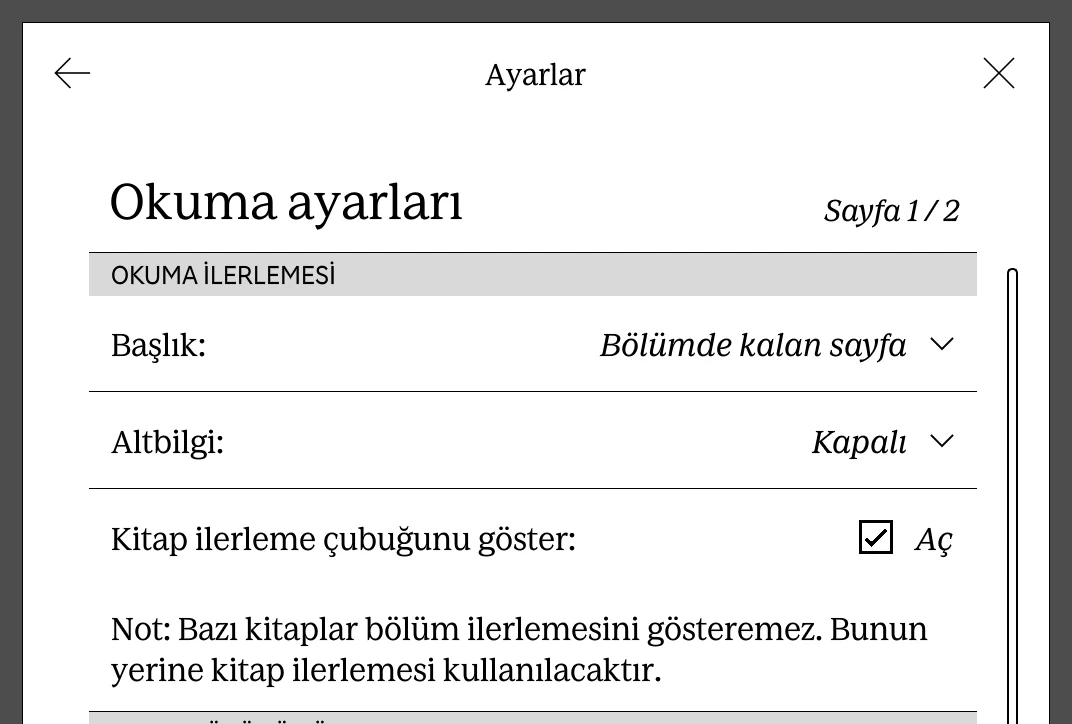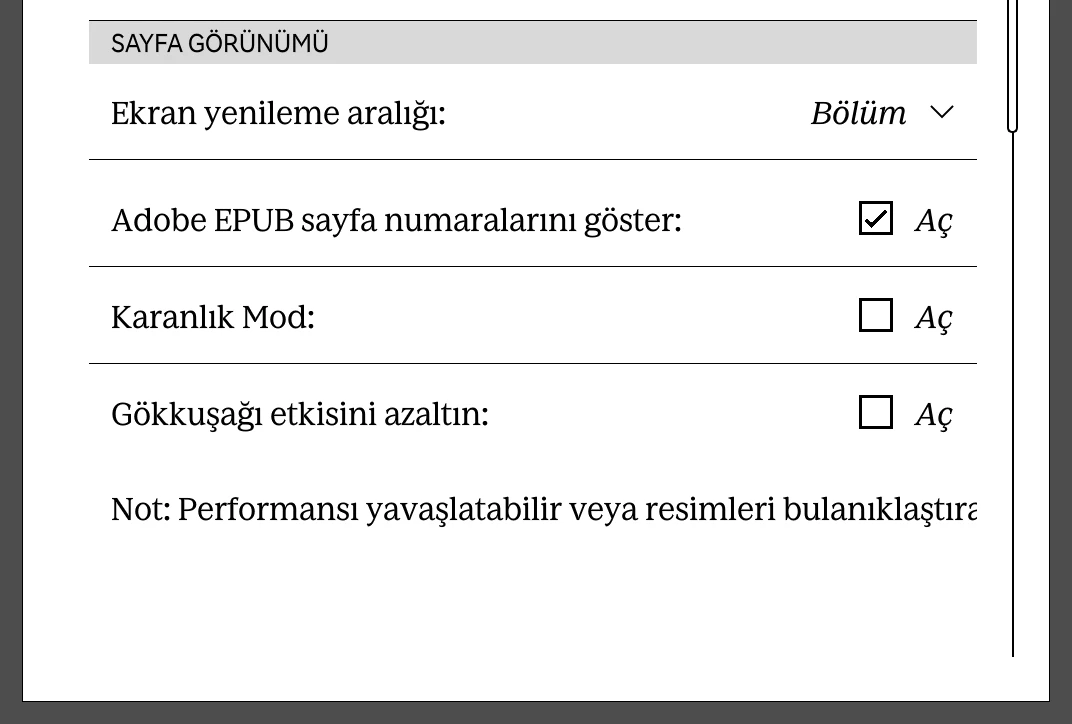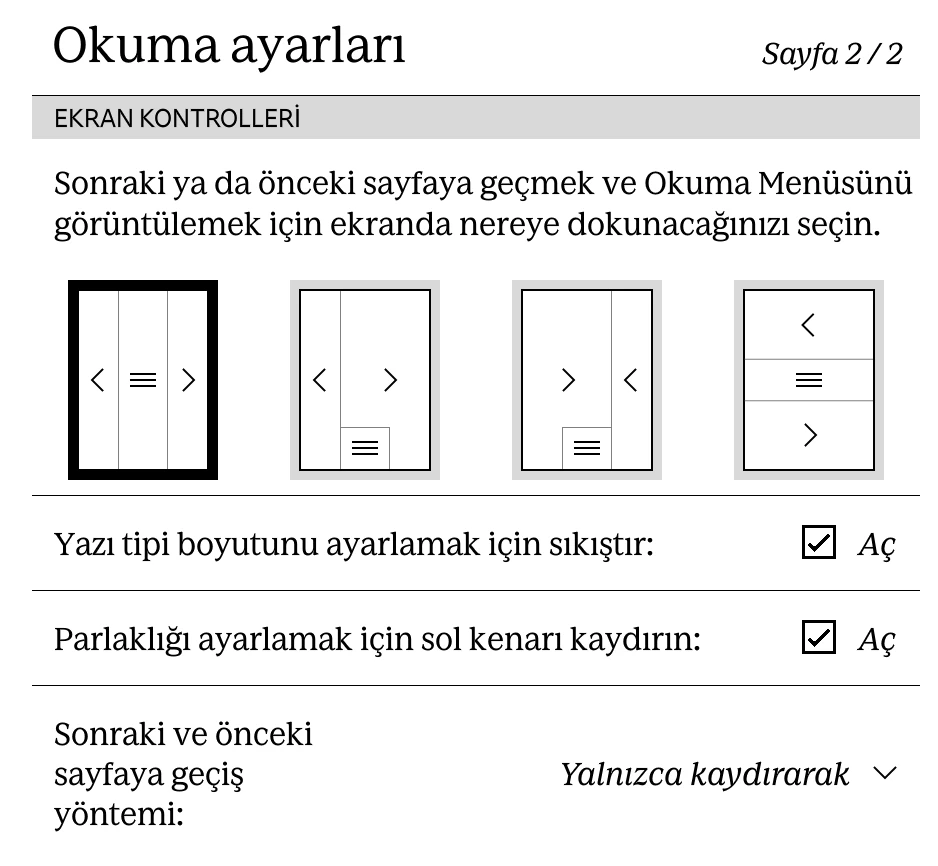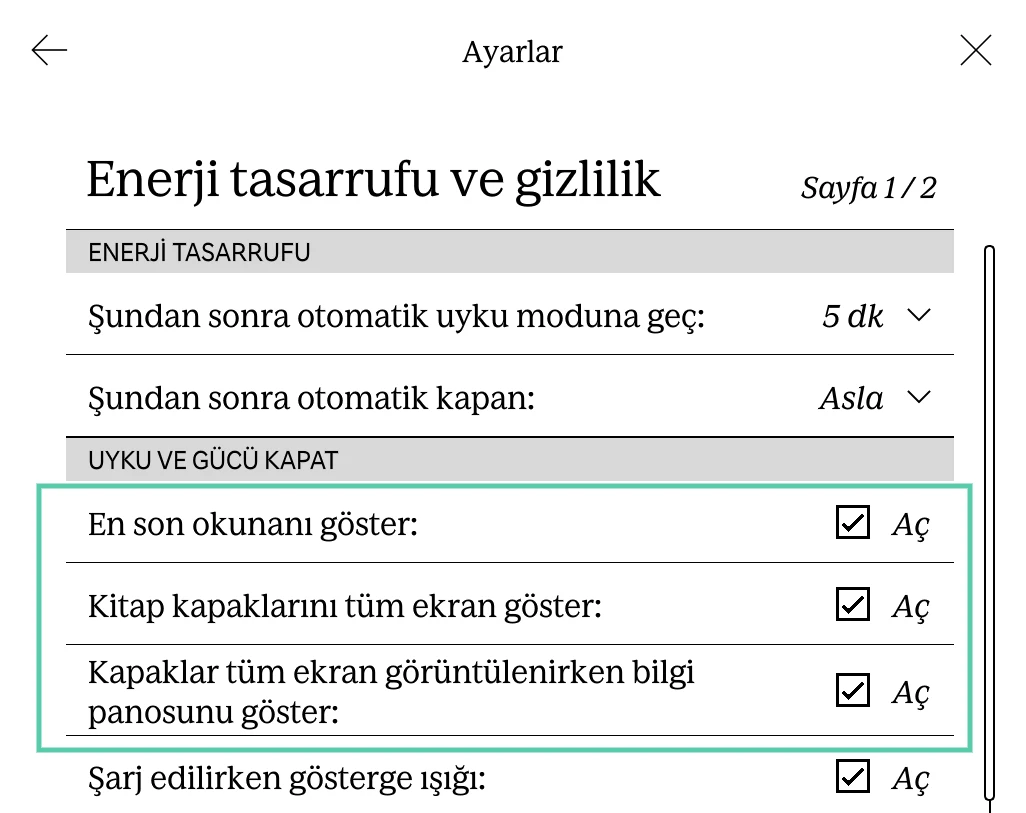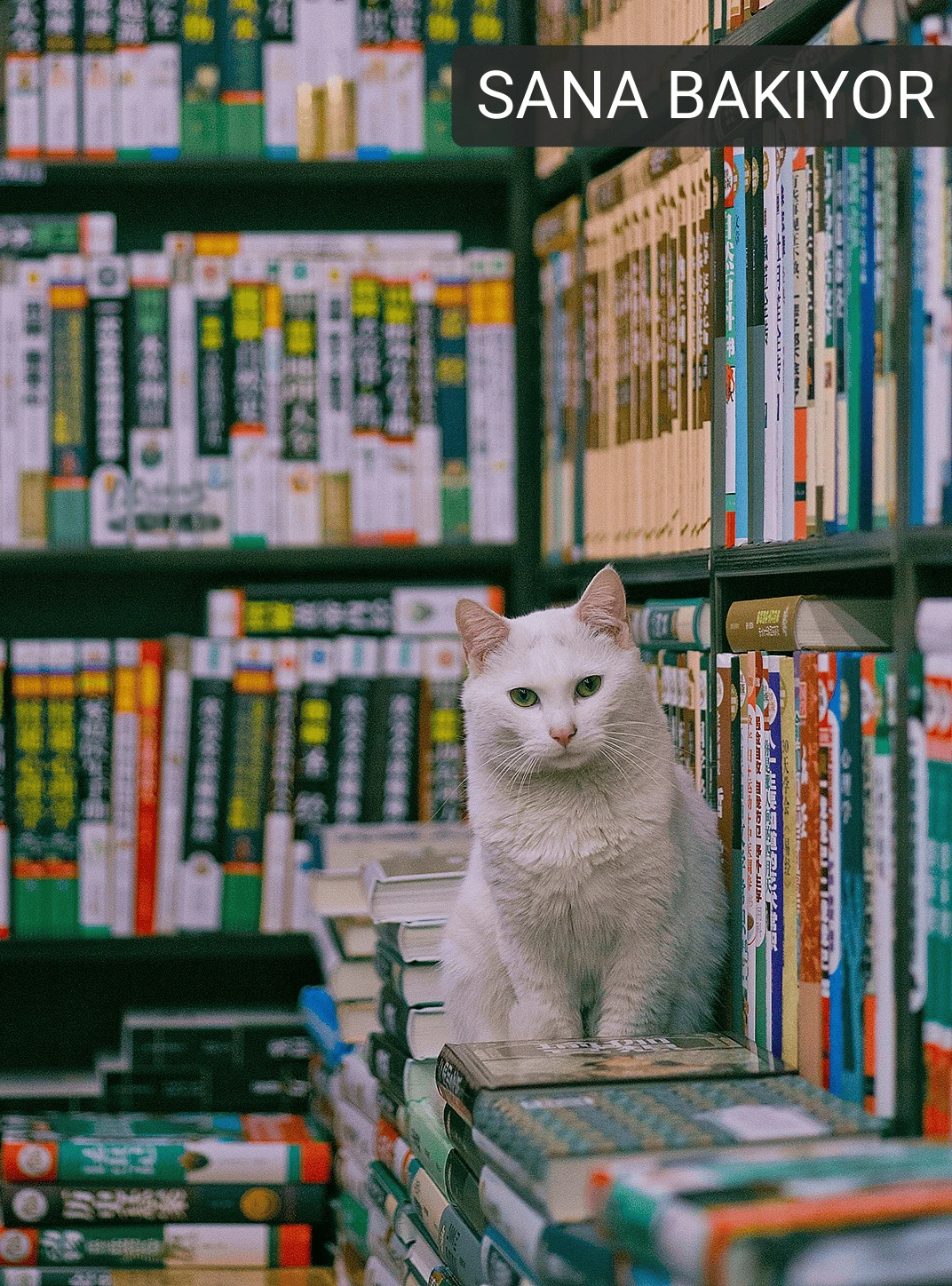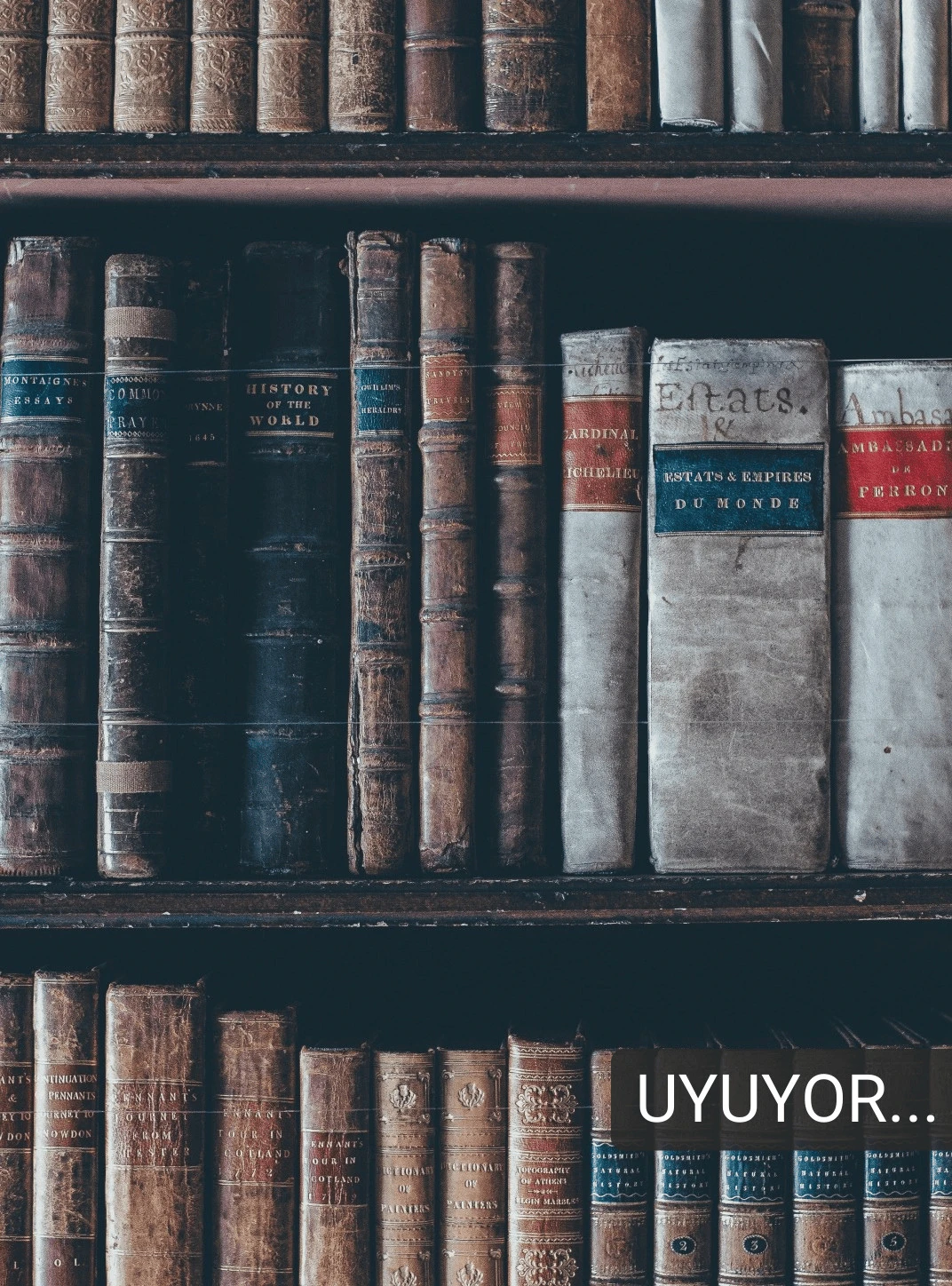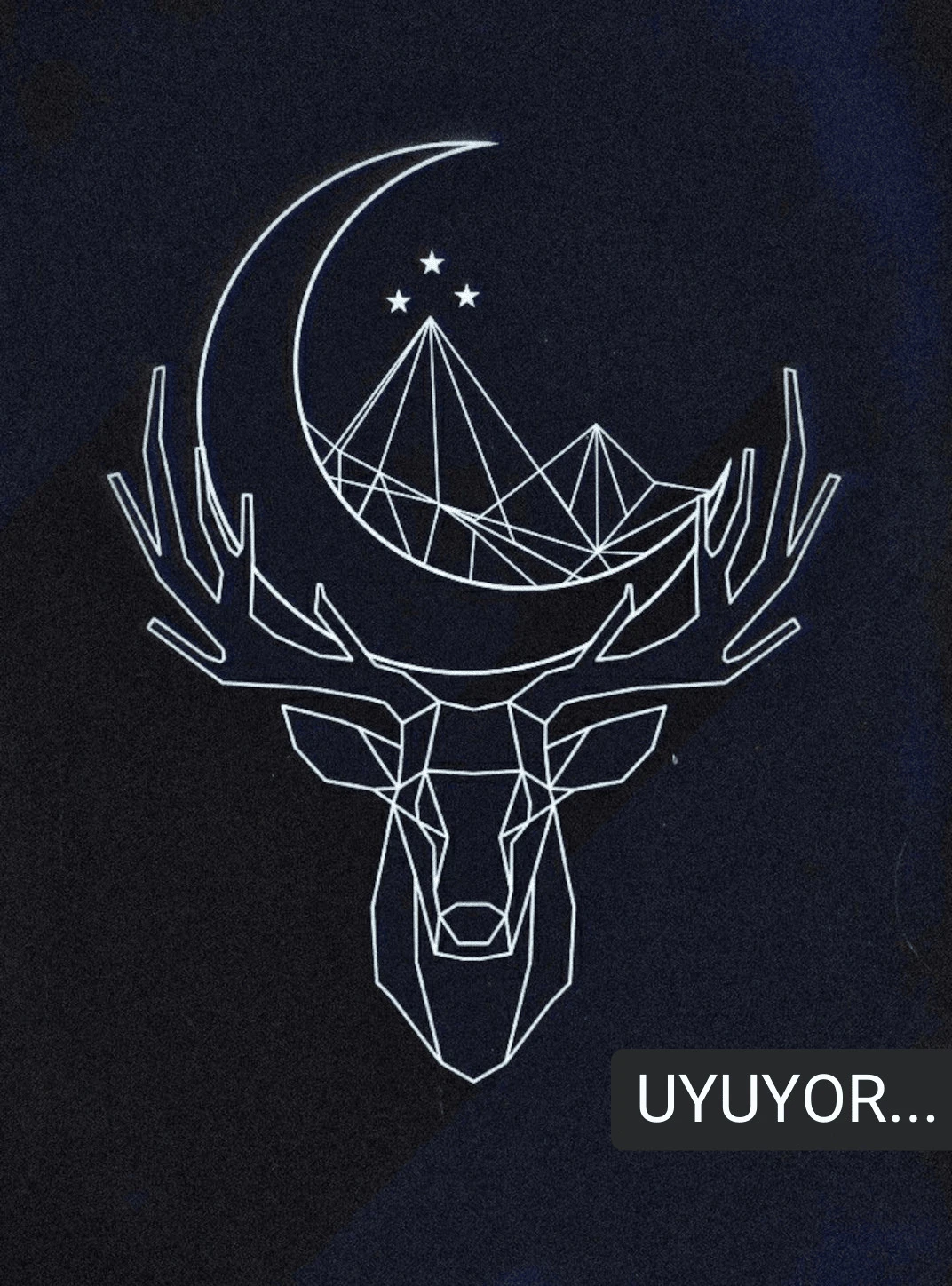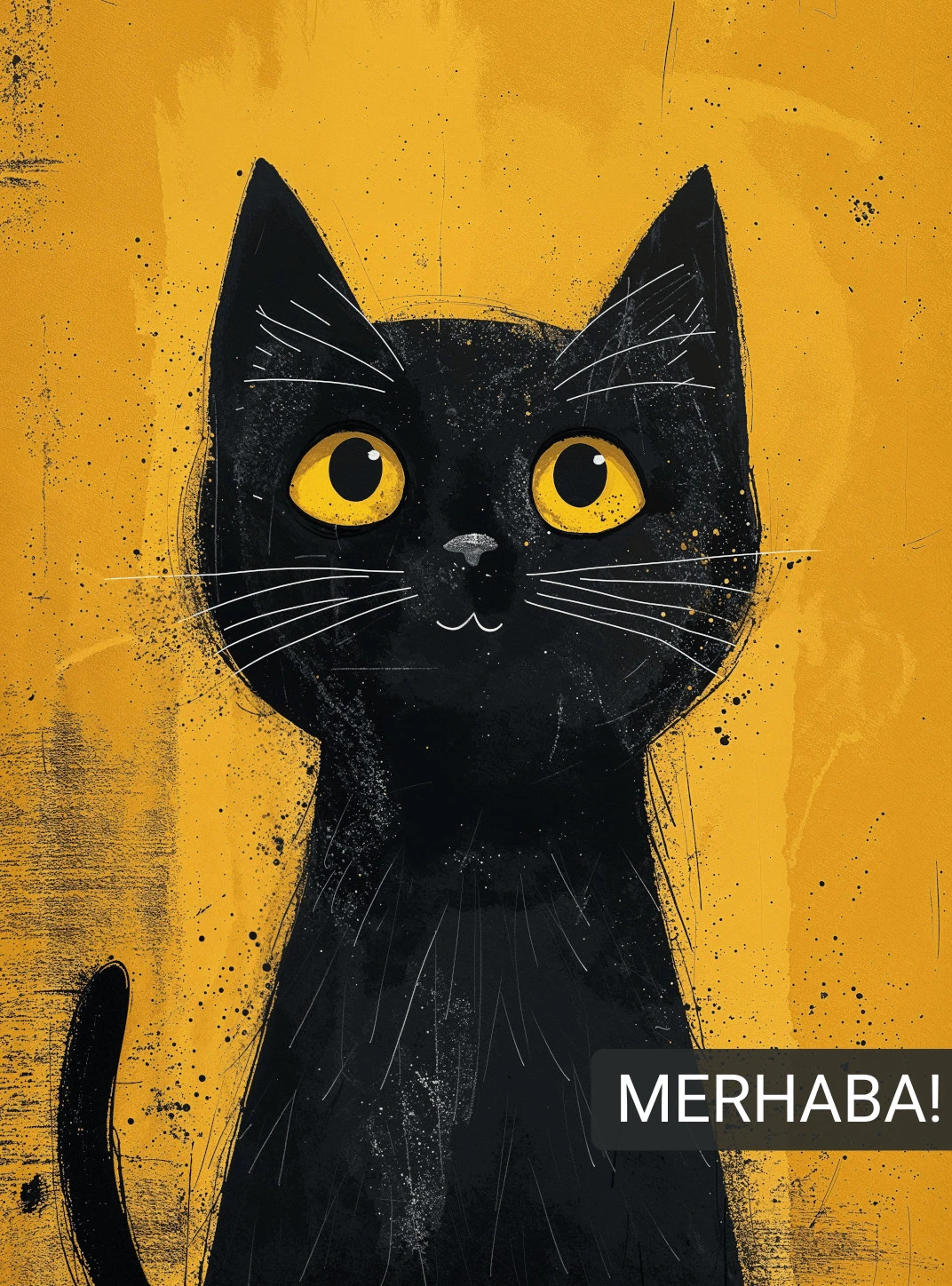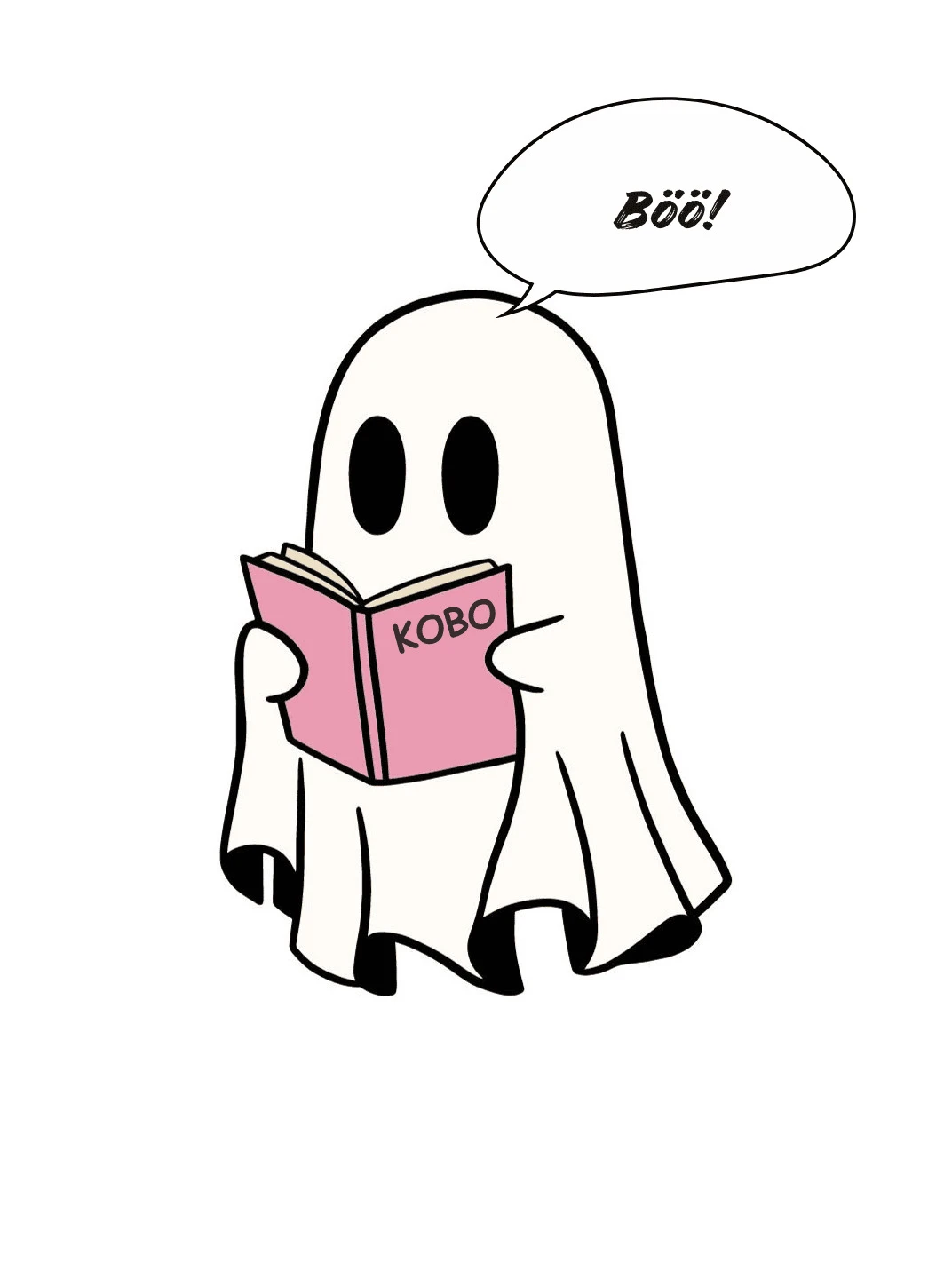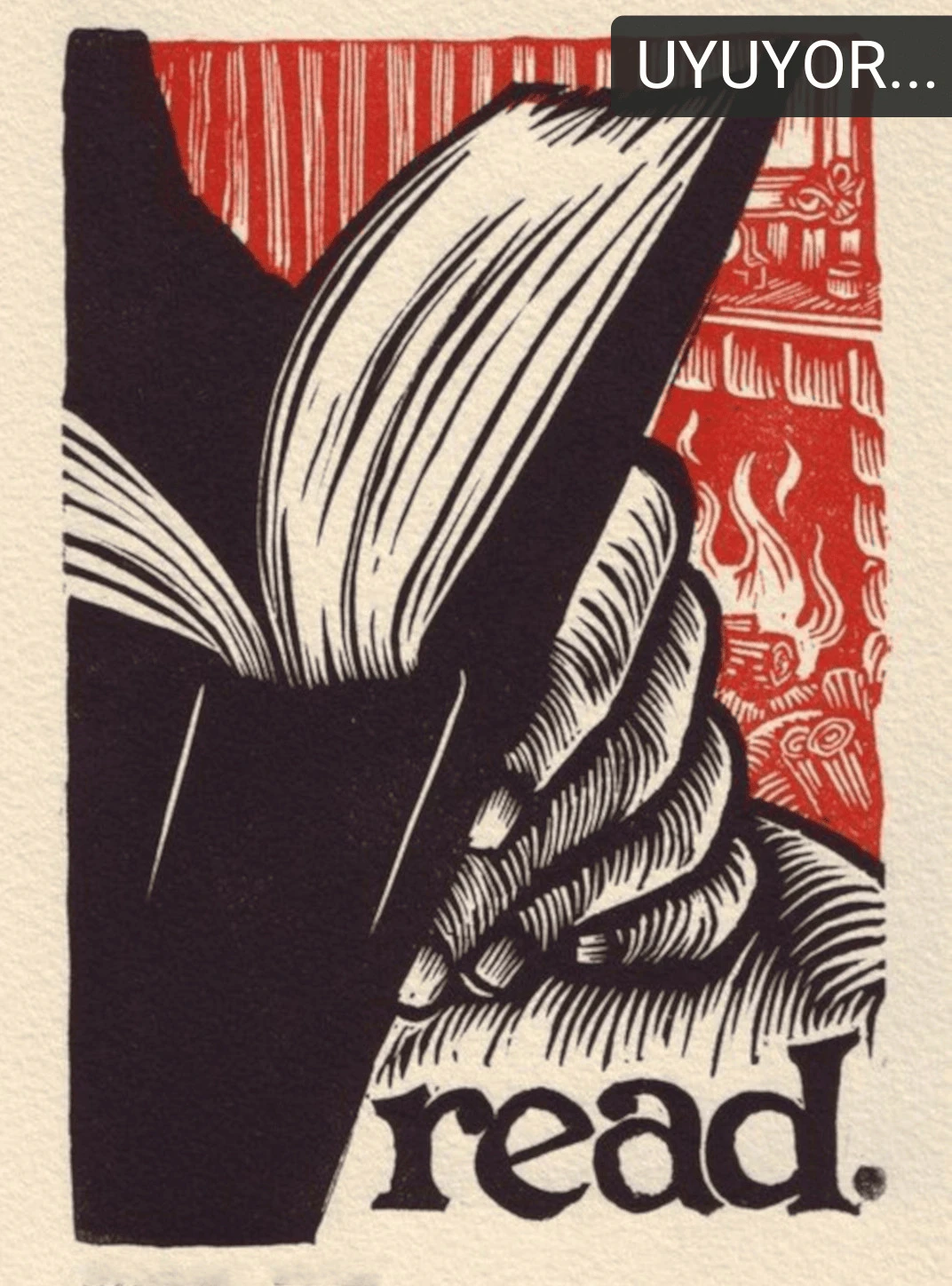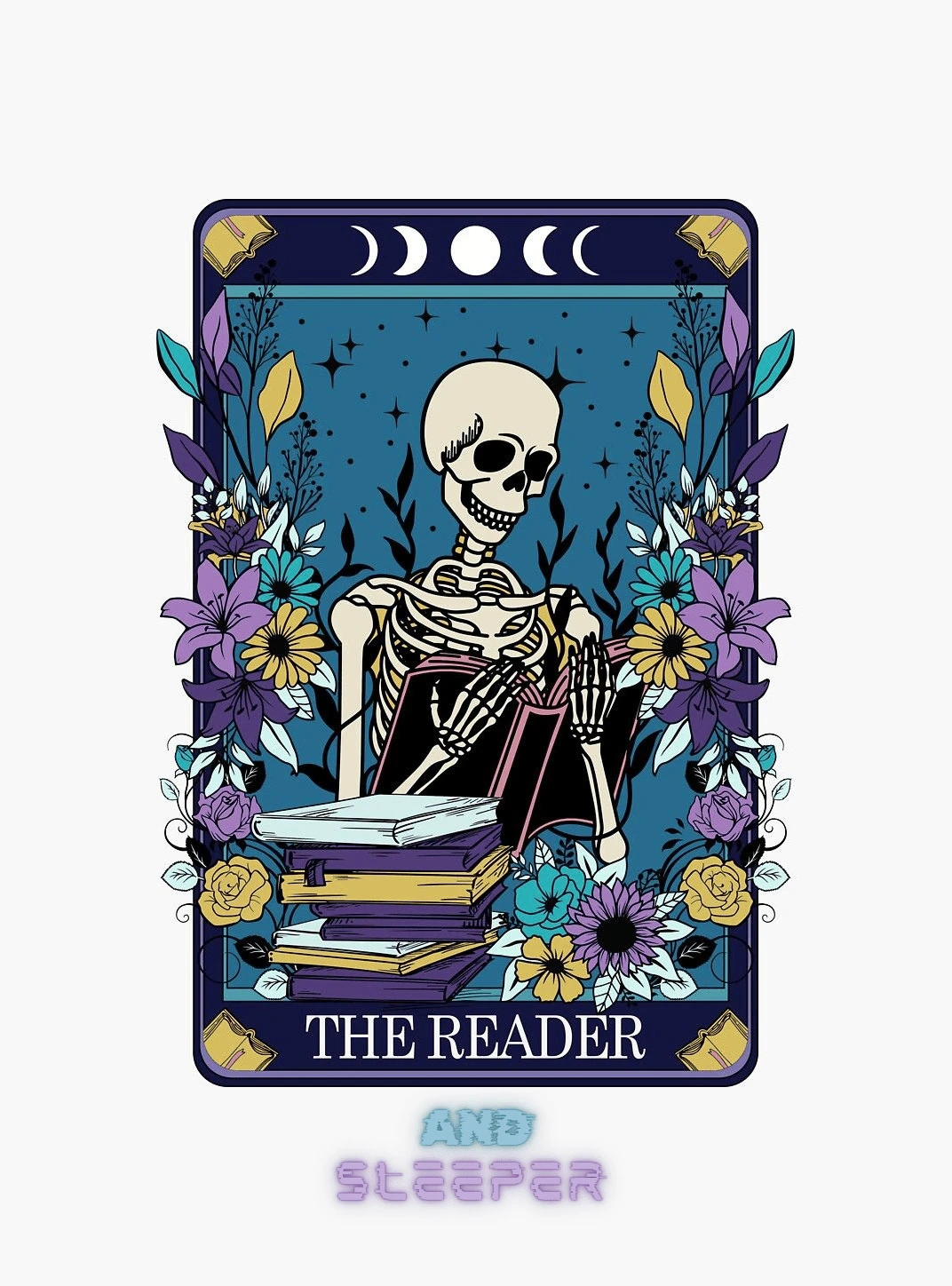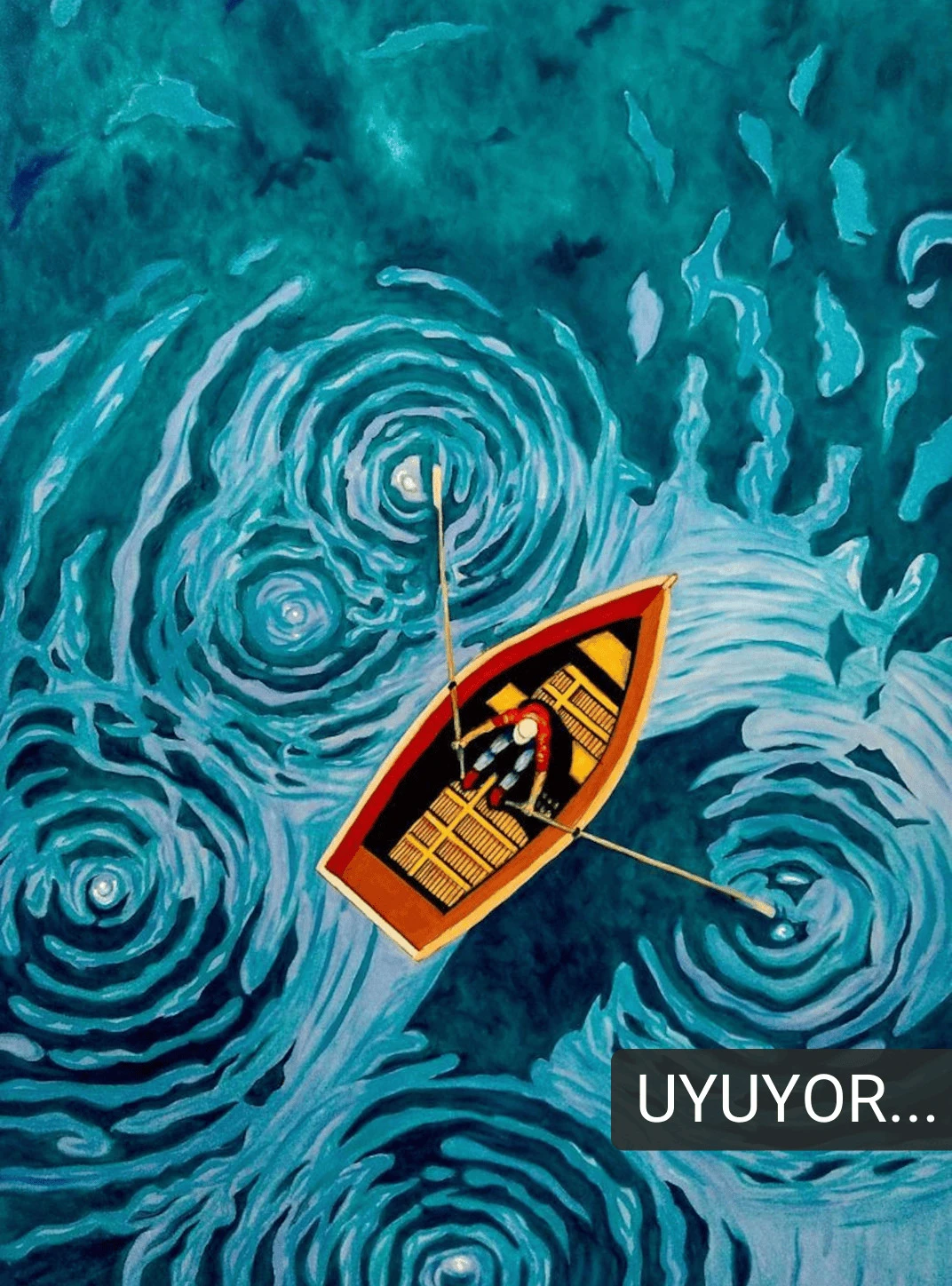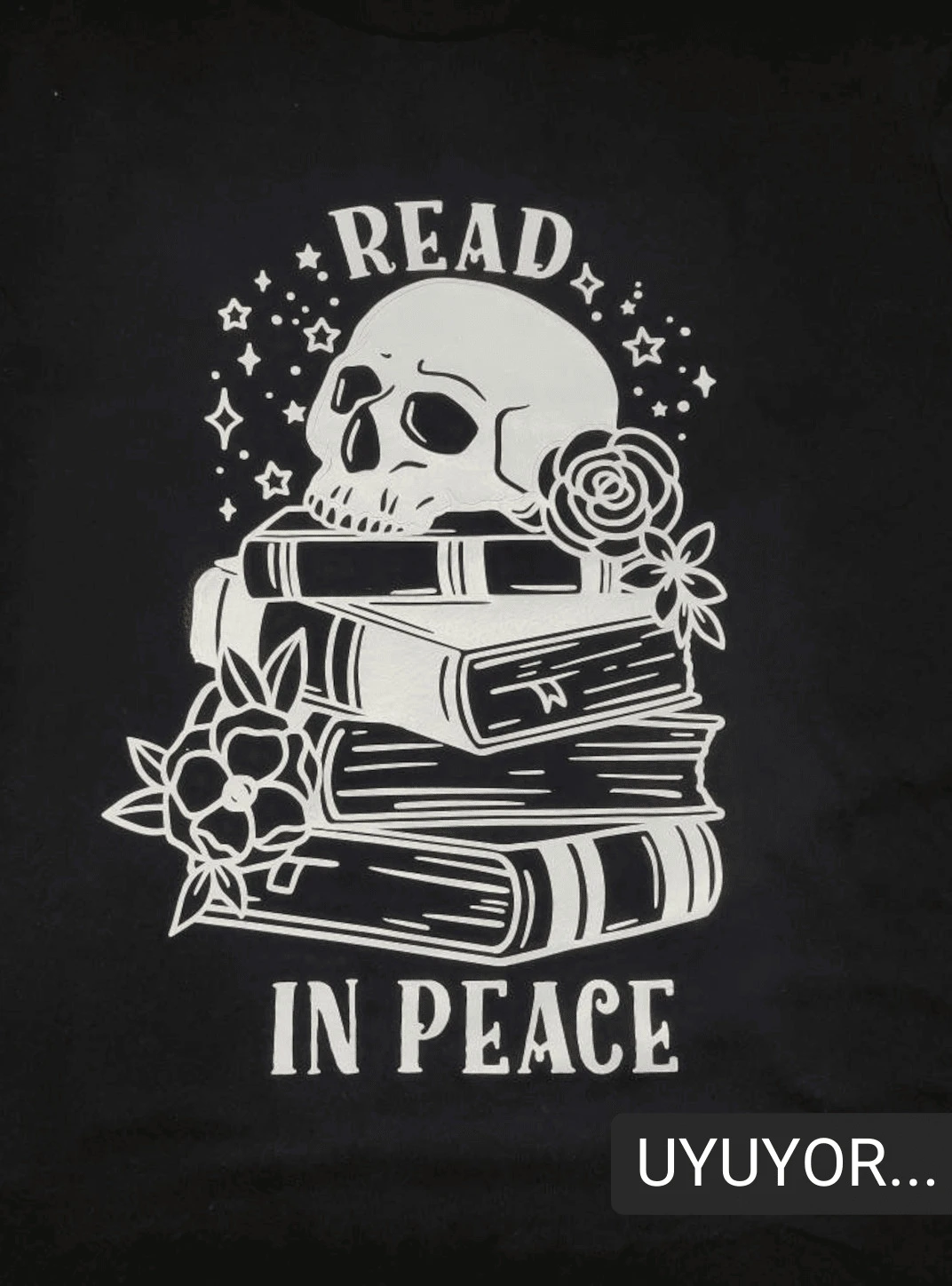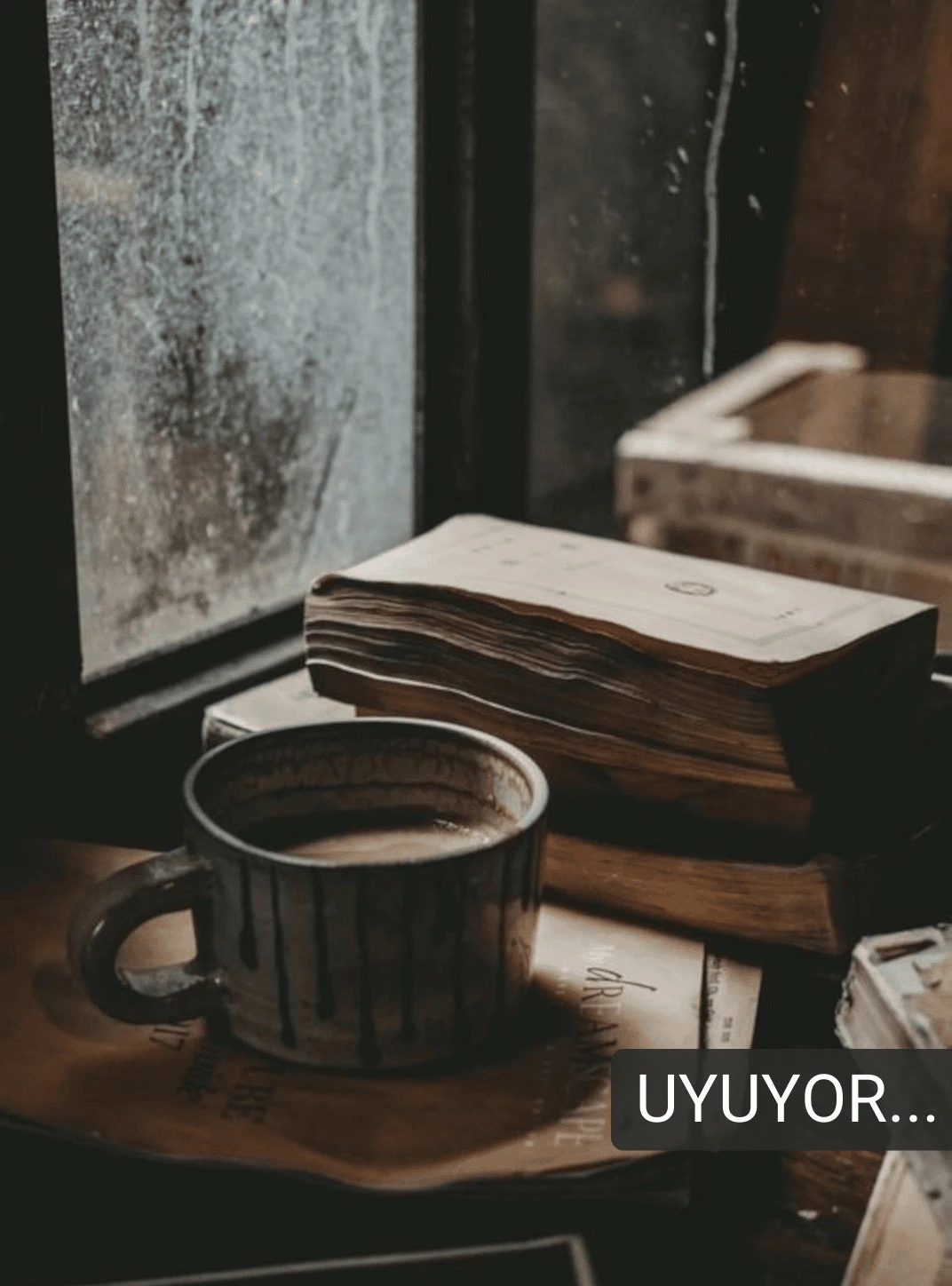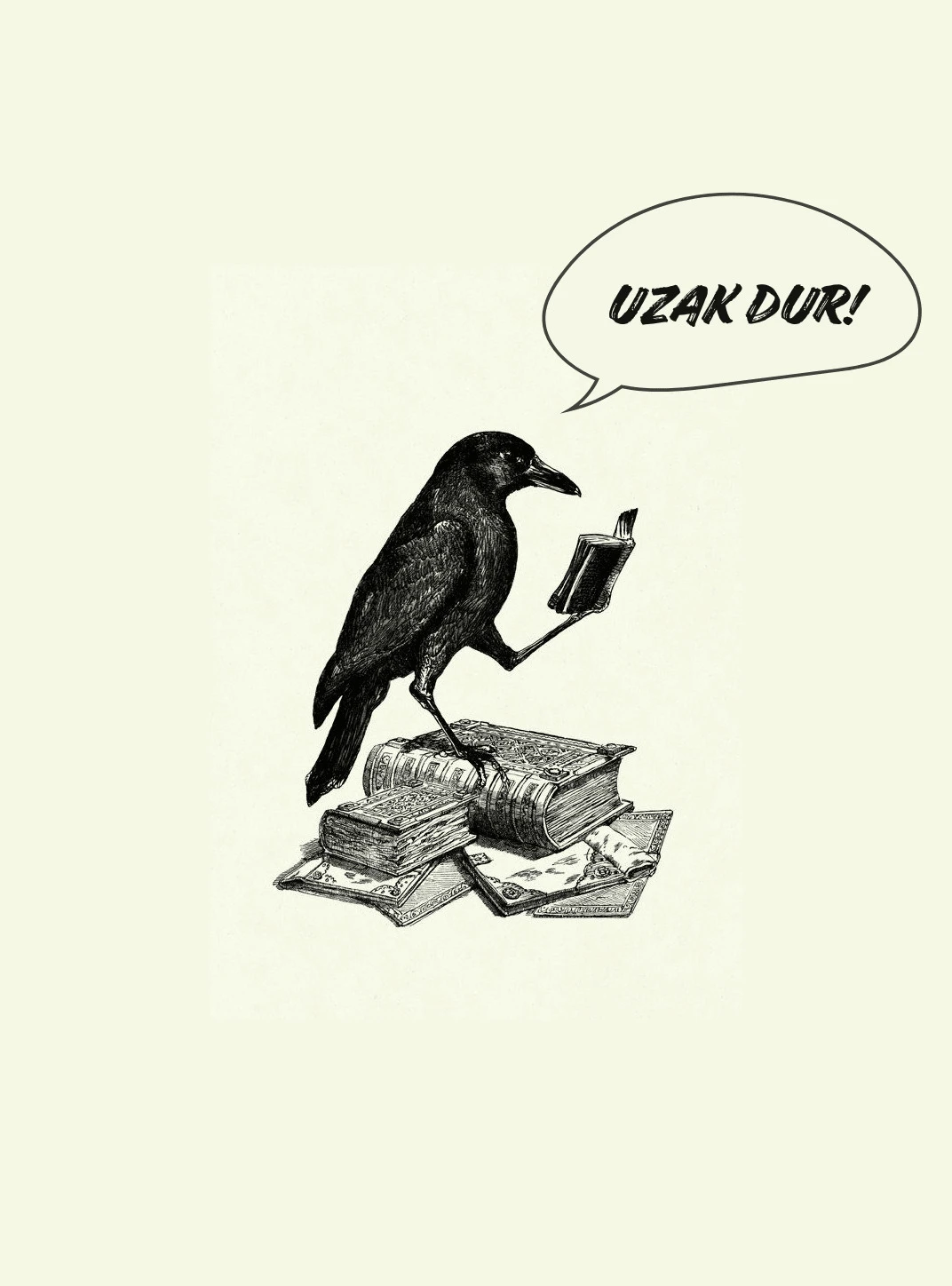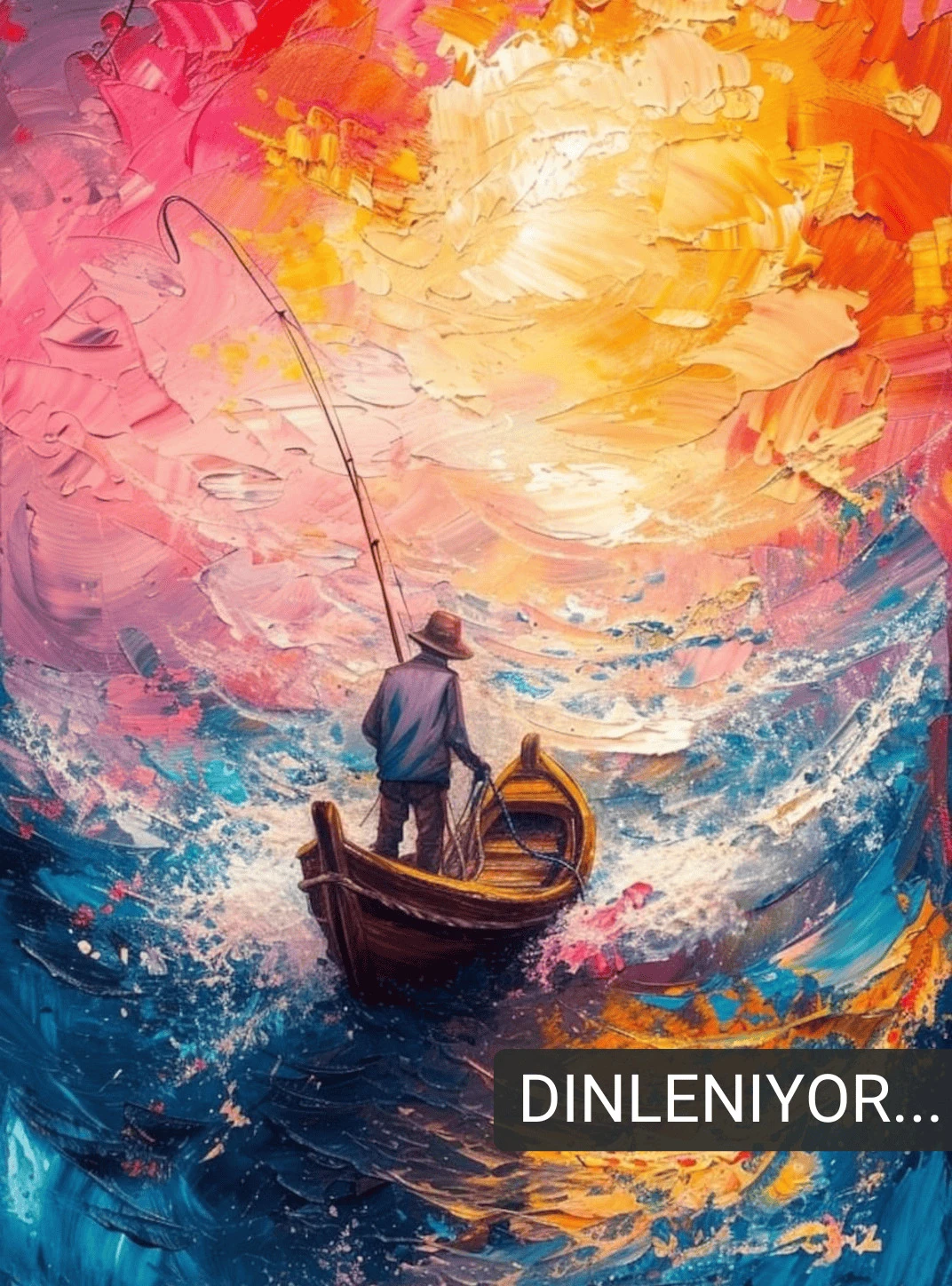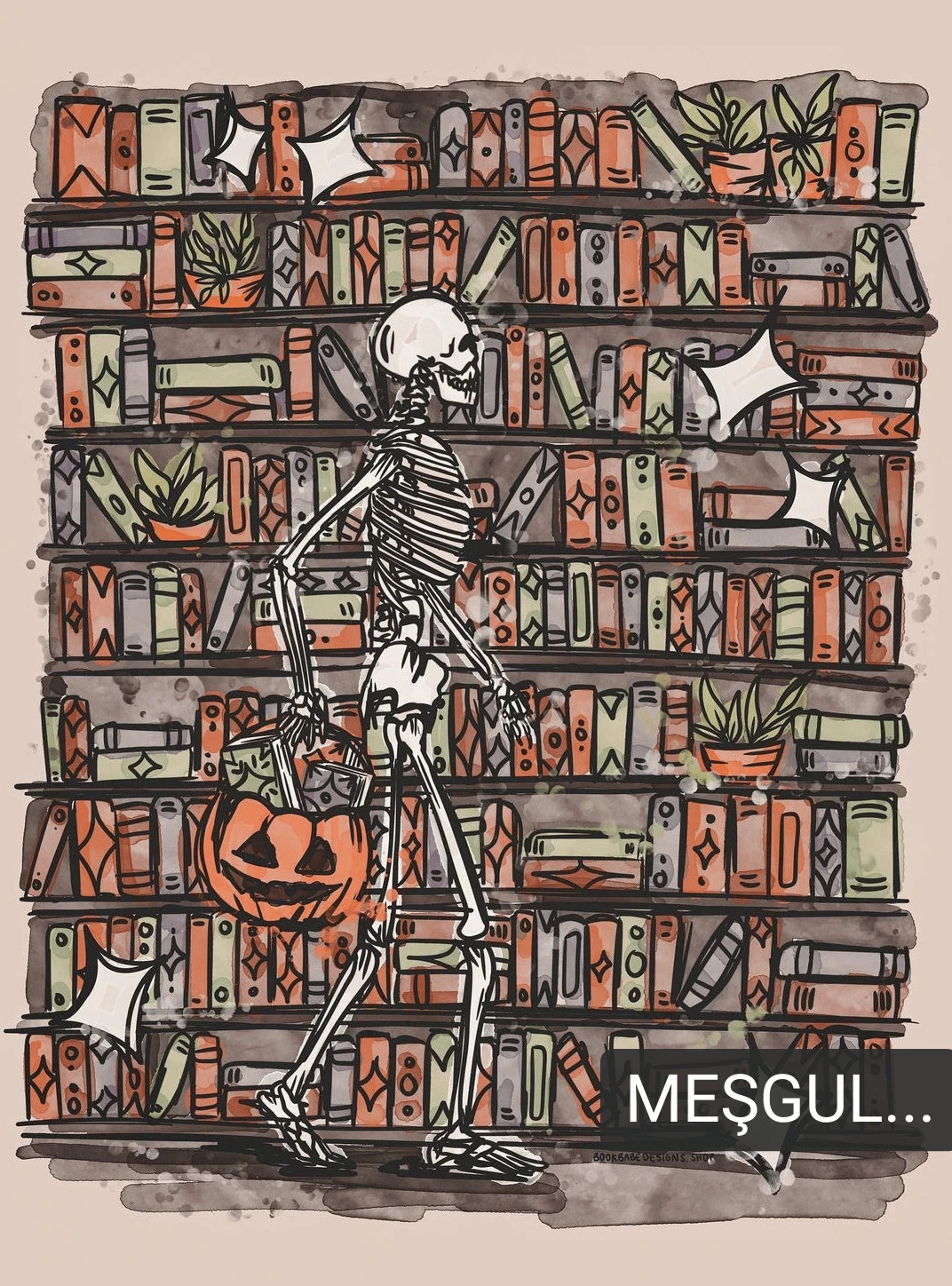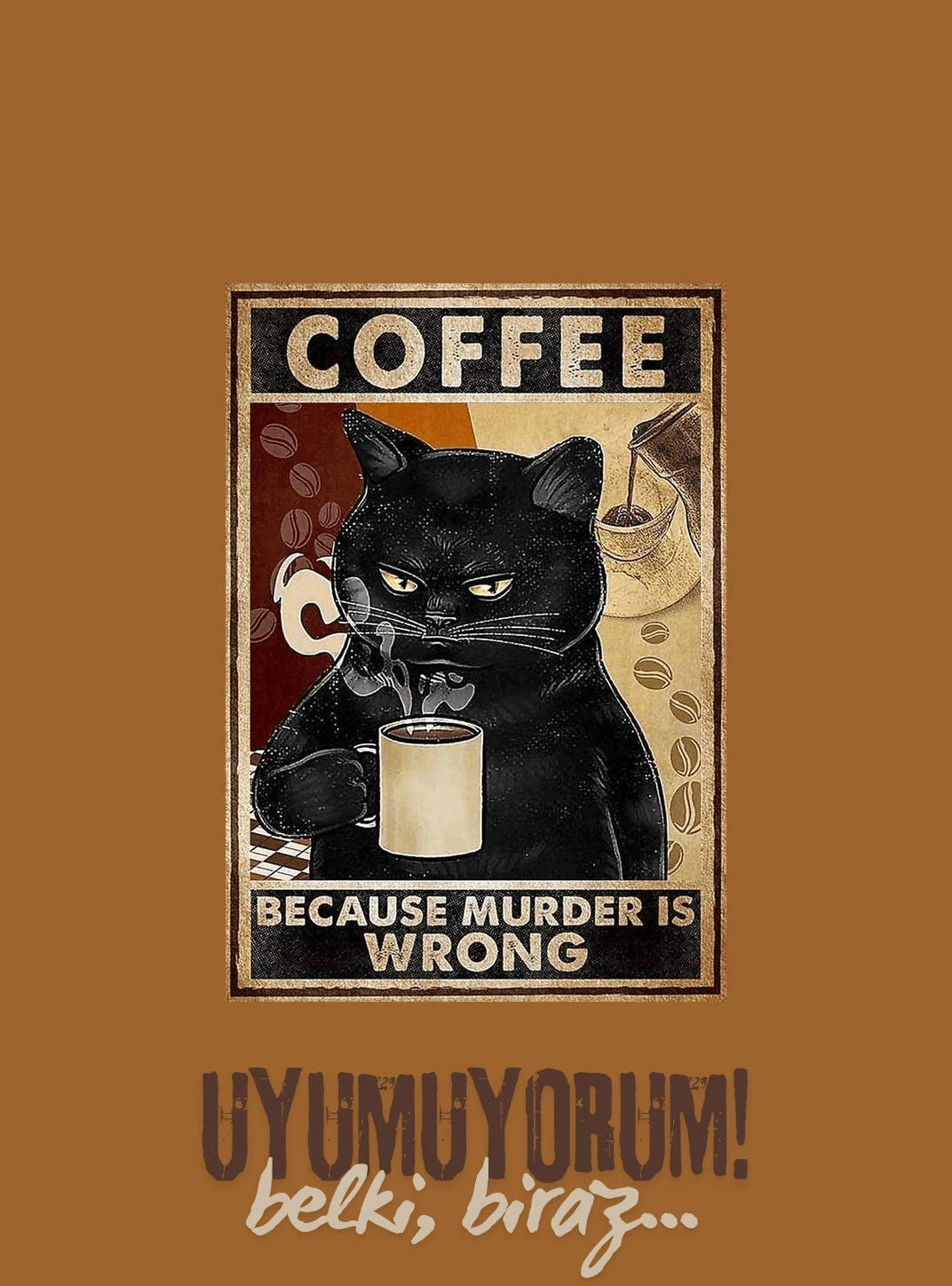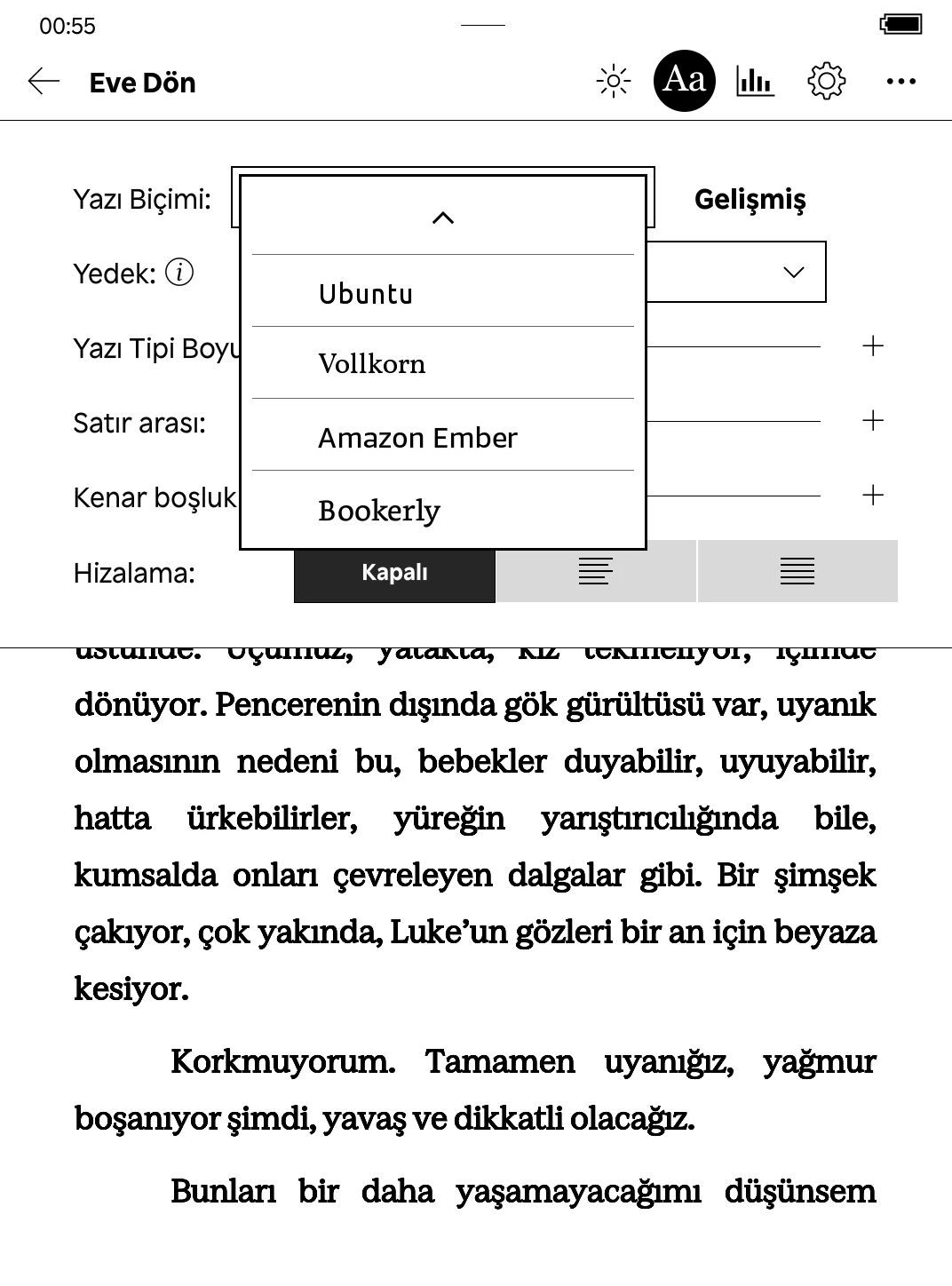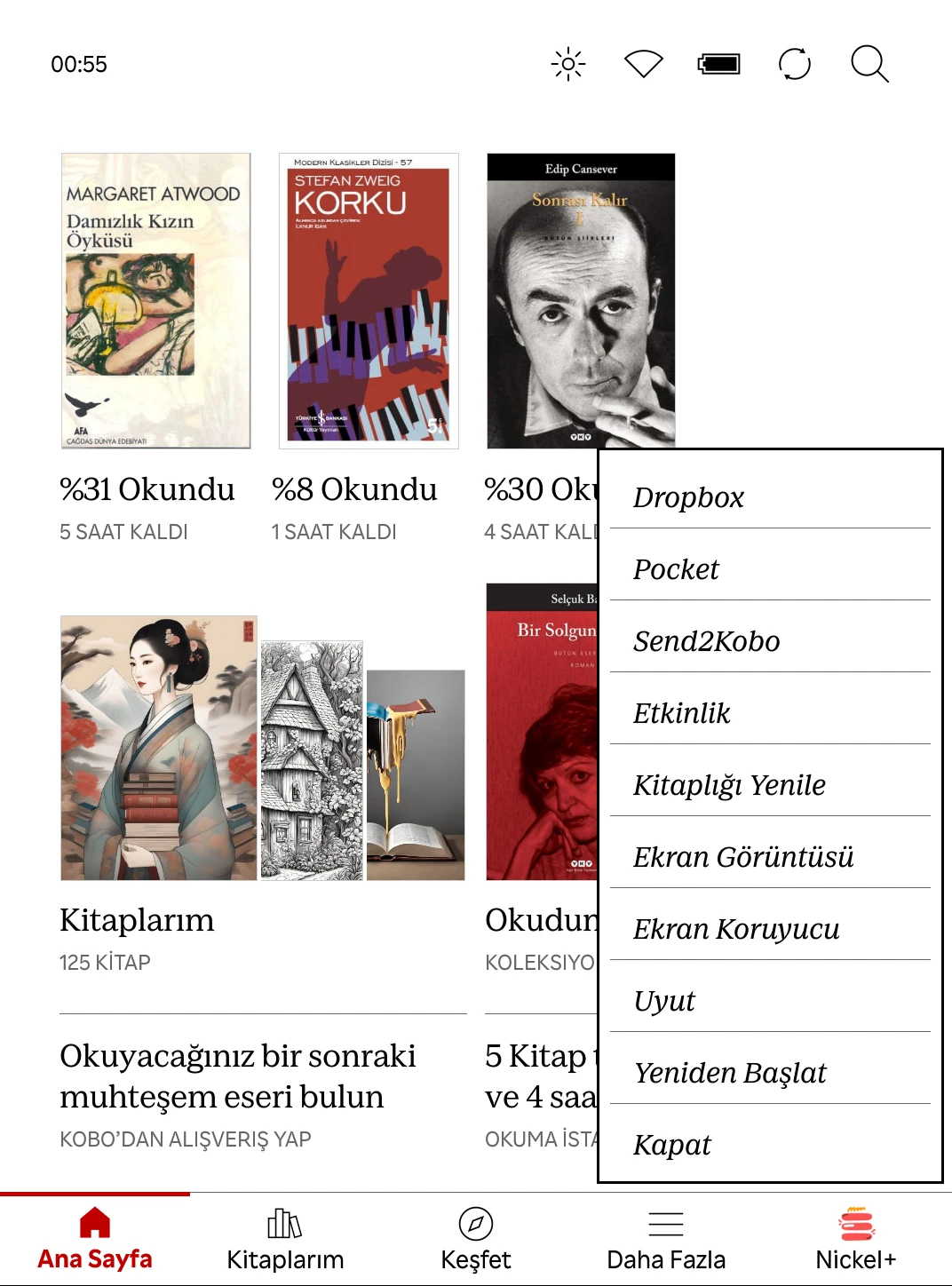E-kitap okuyucu serüvenime Kobo Libra 2’den Kobo Clara Colour’a geçerek devam ediyorum. Yeni bir e-kitap okuyucu alınca yaptığım bazı özelleştirmeler var. Bunları tek bir çatı altında toplamak istedim.
Okuma ve Ekran Ayarları
Normalde dikkatim dağılmasın diye başlık ve alt bilgi kısmını kapatırdım. Fakat bu sefer NickelClock adında bir eklenti buldum. Ara ara saati kontrol etmek için ekrana dokunurdum bu sefer sağ üst köşeden takip edebiliyorum. Kullanabilmek için konumlandırdığım yerin açık olması gerekiyor, bu durumda başlığı açmak zorunda kaldım. Hoşuma gidip gitmediğinden emin değilim, ara ara gözüm kayıyor. Genelde kullandığım sadece kitap ilerleme çubuğu oluyor.
Ekranı sık yenilemiyorum, çok nadir ghosting oluşuyor. Kobo’nun renkli modellerinde daha da az olacağı söyleniyor. Bu yüzden ekranı sadece bölümler arası yeniliyorum. Pil ömrünü çok umursamasam da bu ayarı bu şekilde bırakıyorum. Karanlık modu hiçbir zaman kullanmadım, e-ink için çok gerekli görmüyorum. Ama gece okurken gözümü yormaması için ışığı yine de en düşük seviyede tutuyorum. Gökkuşağı ayarı yeni gelmiş, renkli ekranla alakalı sanırım. Altındaki uyarıdan dolayı kullanmadım.
Özellikle yatakta okurken yanlışlıkla sık sık ekrana dokunuyorum. Bundan dolayı geçiş yöntemini “yalnızca kaydırarak” olarak ayarladım.
Daha Fazla -> Ayarlar -> Okuma Ayarları
Başlık: Kapalı
Alt Bilgi: Kapalı
Kitap İlerleme Çubuğu: Açık
Ekran Yenileme Aralığı: Bölüm
Geçiş Yöntemi: Yalnızca Kaydırarak
Ekstralar
Tam Ekran Kitap Kapakları
Kobo’da en sevdiğim şeylerden biri cihaz kapalıyken en son okunan kitabın kapağını ekranda göstermesi. Kitap kapağını tüm ekrana yaymak için özelliği aktifleştirmek gerekiyor. Bilgi panosunu da tutmak isteyebilirsiniz, kitabın yüzde kaçı okundu bitmesine ne kadar kaldı gibi bilgileri gösteriyor.
Daha Fazla -> Ayarlar -> Enerji Tasarrufu ve Gizlilik
Özel Ekran Koruyucular
Bu bilgiyi yeni öğrendim, daha doğrusu merak edip de denedim. Kobo kapatıldığında yukarıdaki gibi son okunan kitabı göstermek yerine kendi belirlediğimiz resimler arasından rastgele birini de gösterebiliyor. Bunun için Kobo’yu bilgisayara bağlayıp .kobo altında screensaver adlı bir klasör oluşturuyoruz (.kobo/screensaver). Bu klasörün içine, mümkünse Kobo’nun ekran çözünürlüğüne uygun resimler ekliyoruz. Kobo Clara Colour’ın ekran çözünürlüğü 1072x1448. Deneme amaçlı biraz görsel hazırlamıştım:
Sonrası kitap kapakları ile aynı:
Daha Fazla -> Ayarlar -> Enerji Tasarrufu ve Gizlilik -> Kitap kapaklarını tüm ekran göster.
Kobo’ya Kitap Ekleme ve Gönderme
Kobo’ya şimdiye kadar hep Calibre ile bilgisayardan kitap ekledim ya da Kobo ve D&R mağazalarından kitap alıp indirdim. Çünkü Google Drive ve Dropbox seçenekleri benim cihazlarımda yoktu. “Bu sefer olur, son çıkan cihazlardan aldım sonuçta” dedim ama yine olmadı (güzel bahtım benim). Overdrive kütüphanesi zaten yok, ödeme yöntemindeki adresinizi olan bir ülke yaparsanız geliyormuş ama bu tarz bir yöntem kullanmak istemiyorum.
Calibre-Web
Sonuç olarak bir süredir eve sunucu kurmuş olmamdan da kaynaklı Calibre-Web servisini kullanmaya başladım. Calibre-Web, Calibre veritabanını web arayüzüne taşıyan bir servis. Aynı zamanda Kobo ile senkronize edilebiliyor, böylelikle herhangi bir cihazdan calibre-web’e yüklediğim kitaplar cihazıma eşleştirme yaptığımda indirilebiliyor. Fakat bunun da bir dezavantajı var: eğer calibre-web kullanmaya başlarsanız Kobo’nun kendi mağazasından aldığınız kitapları eşleştiremiyorsunuz. Bu yüzden bu seçenek benim için sadece kitapları web arayüzünden ekleme açısından avantaj sağladı. Aynı zamanda biraz sıkıntılı bir servis, calibre-web-automated adında bir proje devam ediyor, onu takipteyim.
Dropbox
Görünüşe göre Dropbox seçeneğini aktifleştirmenin bir yolu varmış. Kobo’nun ayarlarında birkaç değişiklik ile halledilebiliyor. Yalnız cihaz üzerinden Dropbox seçeneğini göremiyorsunuz. Bunun için NickelMenu’yü kullanmanız gerekiyor. Buradaki temel ayarları hallettikten sonra NickelMenu kısmında kendi ayarlarımı vereceğim. Dropbox menü seçeneği orada mevcut olacak. NickelMenu’ye yabancı değilseniz eklemeniz gereken satır bu:
menu_item:main:Dropbox:nickel_open:library:dropboxDropbox’ı aktifleştirmek için (cihaz bilgisayara bağlı iken):
.kobo/Kobo/Kobo eReader.confdosyasını açın.- “[FeatureSettings]” kısmında alta
Dropbox=truesatırını ekleyin. - “[OneStoreServices]” kısmında
dropbox_link_account_poll=satırınahttps://authorize.kobo.com/{region}/{language}/LinkDropboxadresini ekleyin. - “[OneStoreServices]” kısmında
kobo_dropbox_link_account_enabled=Falsesatırını bulupFalseolan değeriTrueyapın. - Dosyayı kaydedin. Cihazı bilgisayardan güvenli çıkarıp yeniden başlatın.
Tüm bunlardan sonra NickleMenu’den Dropbox’ı seçip aktivasyonu yapmak gerekiyor.
Google Drive (Çalışmıyor)
Henüz denemedim. Çünkü NickelMenu, Google Drive kütüphanesini desteklemiyor. Yeni güncelleme ile destekleyebileceği söylenmiş fakat 2022’nin başından beri geliştirmesi devam etse de yeni sürüm yayınlanmadı. O yüzden ileride lazım olur diye buraya not düşüyorum.
Google Drive’ı aktifleştirmek için (cihaz bilgisayara bağlı iken):
.kobo/Kobo/Kobo eReader.confdosyasını açın.- “[FeatureSettings]” kısmında alta
GoogleDrive=truesatırını ekleyin. - “[OneStoreServices]” kısmında
googledrive_link_account_start=satırınahttps://authorize.kobo.com/{region}/{language}/linkcloudstorage/provider/google_driveadresini ekleyin. - “[OneStoreServices]” kısmında
kobo_googledrive_link_account_enabled=Falsesatırını bulupFalseolan değeriTrueyapın. - Dosyayı kaydedin. Cihazı bilgisayardan güvenli çıkarıp yeniden başlatın.
Tüm bunlardan sonra NickleMenu desteklediği zaman aşağıdaki satırı ekleyerek Google Drive’ı aktifleştirebilirsiniz.
menu_item :main :godrive :nickel_open :library :godriveSend2Ereader
Bir diğer seçenek, belki de en sevdiklerimden biri Send2Ereader. djazz tarafından yazılmış bu servisle herhangi bir cihazdan Kobo ve Kindle cihazlara kitap gönderebiliyorsunuz. Kindle’dan Kobo’ya geçince hissettiğim “Send to Kindle” eksikliğini büyük oranda azalttı benim için. Bu servisi Docker ile sunucunuzda da barındırabiliyorsunuz. Benim için en büyük avantajı, kepubify ile kitapları Kobo cihazlar için optimize edebiliyor olması. Bir uğraştan daha kurtarmış oluyor. Kullanmak için:
- send.djazz.se sitesine Kobo cihazınızdan girin. Size bir kod verecek.
- Daha sonra telefon/bilgisayar kitabı göndereceğiniz herhangi cihazdan yine send.djazz.se adresine girin. İlk adımdaki kodu buraya yazın, ihtiyacınıza göre aşağıdaki ayarları yapın ve göndereceğiniz kitabı seçin.
- Upload and Send butonuna bastığınızda, Kobo cihazınızda bir indirme butonu belirecek. Buna bastığınızda kitap cihazın kök dizinine inecek.
Hepsi bu kadar. Kitabı okumaya hemen başlayabilirsiniz.
Pocket, Kobo’nun yıkılmaz kalesi. Kobo’yu kullanmaya başladığımdan beri sıkıntısız bir şekilde çalıştı. Pocket hesabınızı Kobo cihazınızda aktifleştirirseniz, Pocket’a gönderdiğiniz tüm makaleleri bir sonraki senkronizasyonda cihazınızda okuyabilirsiniz.
Kendi Yazı Tiplerimizi Ekleme
Kobo’ya yazı tipi eklemek oldukça basit. Kobo cihazınızın kök dizininde fonts adında bir klasör oluşturup yazı tiplerini bu klasöre atmanız yeterli. Yazı tipi dosyaları .otf veya .ttf uzantılı olması gerekiyor. Daha sonra ayarlardan bu yazı tipini seçebilirsiniz.
Benim favorim Kindle zamanından kalma “Bookerly” yazı tipi olmuştu hep. Kobo’da da oldukça güzel duruyordu. Fakat son zamanlarda Kobo’nun kendi “Rakuten Serif” fontunu kullanıyorum, bu yazı tipi ile bir şeyler okuma daha rahat geldi. Bookerly’i tahtından etmeyi başardı gibi.
Kobo eReader.conf Ayarları
.kobo/Kobo klasöründeki Kobo eReader.conf dosyası bazı gizli özellikleri açmamızı sağlıyor. Özellikle [FeatureSettings] başlığı altına eklediklerimiz cihaza seviye atlatabilir. Benim kullandığım bazı özellikler:
BookSpecificStats=true - Seçili kitap için okuma istatistikleri sayfasını gösteren yeni bir kitap menüsü ekler.
ExportHighlights=true - Bir kitapta altını çizdiğiniz satırları cihazın kök dizinine kaydetmenizi sağlayan bir menü ekler.
MyWords=true - Kelime listesi oluşturmanızı sağlar.
Screenshots=false - Eğer true yaparsanız güç tuşu ile ekran görüntüsü alabilirsiniz. Ama güç tuşu başka işe yaramaz. Ben NickelMenu kullandığım için bu özelliği kapalı tutuyorum.
ExcludeSyncFolders=(\\.(?!kobo|adobe|adds).+|([^.][^/]*/)+\\..+)|(screensaver_old) - Kobo’nun senkronize etmediği dosya ve klasörleri belirler. Özellikle .adds ve screensaver_old klasörlerini ekledim. NickelMenu ve NickelClock eklentileri bu klasörde bulunuyor. screensaver_old ise ekran koruyucu kullanmadığım zamanlar için. Bu ayar sayesinde cihazda görünmüyorlar.
Bunun haricinde [DeveloperSettings] altında AutoUsbGadget=true ayarını ekleyerek cihazı bilgisayara bağladığınızda otomatik olarak USB moduna geçmesini sağlayabilirsiniz. Her seferinde onaylamak can sıkıcı çünkü.
NickelMenu
Geldik bir zamanlar burun kıvırdığım şimdi vazgeçilmezim olan yazılıma. İlk duyduğumda ne gerek var deyip bir daha dönüp bakmamıştım. Şu Dropbox meselesine kafa yorunca NickelMenu’ye mecbur kaldım.
Aşağıdaki kendi kullandığım ayar dosyası var. İlk satırda deneysel menü adı ve simgesini ayarladım. Sonraki menu_item : main ile başlayanlar anasayfadaki menü seçenekleri. Daha sonra library ve reader menüleri var. Bunlar da kütüphane menüsü ve okuma menüsü seçeneklerini belirliyor. Bir de selection menüsü var, bu da okuma sırasında bir yazı seçildiğinde çıkacak seçenekleri belirlemek için kullanılıyor. Mesela seçilen kelimeyi web sitesi üzerinde çevirmek için.
Menüdekiler:
- Dropbox: Daha önce aktifleştirdiğimiz Dropbox kütüphanesine erişmek için.
- Pocket: Pocket kütüphanesindeki makalelere hızlı erişmek için. Açmak için dahili bir seçenek var aslında ama dolambaçlı biraz.
- Send2Kobo: Daha önce bahsettiğim web sitesi üzerinden dosya göndermek için.
- Etkinlik: Okuma istatistiklerine hızlı erişim için.
- Kitaplığı Yenile: Kitapları yeniden taratmak için. Bazen ihtiyaç olabiliyor.
- Ekran Görüntüsü: Güç tuşuyla ekran görüntüsü alma özelliğini açmak/kapamak için.
- Ekran Koruyucu: Okunan kitap kapağı yerine daha önce eklediğimiz ekran koruyucuları göstermesi için. Keyfe göre açıp kapatabiliyorum.
- Uyut: Cihazı uyku moduna almak için. Güç tuşunu ekran görüntüsü için kullanıyorsanız lazım olabilir.
- Yeniden Başlat ve Kapat: Açıklamaya gerek olmasa da cihazı yeniden başlatmak ve kapatmak için.
#————————————————————————————————————————————————————————————————————————————————————————————————————————————————————————————————————————————————————## MENU ICON ##————————————————————————————————————————————————————————————————————————————————————————————————————————————————————————————————————————————————————#experimental : menu_main_15505_icon : /mnt/onboard/.adds/nm/.icon.pngexperimental : menu_main_15505_label : Nickel+#————————————————————————————————————————————————————————————————————————————————————————————————————————————————————————————————————————————————————## MAIN MENU ##————————————————————————————————————————————————————————————————————————————————————————————————————————————————————————————————————————————————————#menu_item : main : Dropbox : nickel_open : library : dropboxmenu_item : main : Pocket : nickel_open : library : pocketmenu_item : main : Send2Kobo : nickel_browser : modal : https://send.djazz.semenu_item : main : Etkinlik : nickel_open : reading_life : statsmenu_item : main : Kitaplığı Yenile : nickel_misc : rescan_books_fullmenu_item : main : Ekran Görüntüsü : nickel_setting : toggle : screenshots chain_success : dbg_toast : Ekran Görüntüsü Durumu Değiştirildimenu_item : main : Ekran Koruyucu : cmd_output : 500 : quiet : test -e /mnt/onboard/.kobo/screensaver_old chain_failure : skip : 3 chain_success : cmd_spawn : quiet: mv /mnt/onboard/.kobo/screensaver_old /mnt/onboard/.kobo/screensaver chain_success : dbg_toast : Ekran Koruyucu Açık chain_always : skip : -1 chain_failure : cmd_spawn : quiet: mv /mnt/onboard/.kobo/screensaver /mnt/onboard/.kobo/screensaver_old chain_success : dbg_toast : Ekran Koruyucu Kapalımenu_item : main : Uyut : power : sleepmenu_item : main : Yeniden Başlat : power : rebootmenu_item : main : Kapat : power : shutdown#————————————————————————————————————————————————————————————————————————————————————————————————————————————————————————————————————————————————————## LIBRARY MENU ##————————————————————————————————————————————————————————————————————————————————————————————————————————————————————————————————————————————————————#menu_item : library : Anasayfa : nickel_misc : homemenu_item : library : Dropbox : nickel_open : library : dropboxmenu_item : library : Pocket : nickel_open : library : pocketmenu_item : library : Send2Kobo : nickel_browser : modal : https://send.djazz.semenu_item : library : Kitaplığı Yenile : nickel_misc : rescan_books_fullmenu_item : library : Ekran Görüntüsü : nickel_setting : toggle : screenshots chain_success : dbg_toast : Ekran Görüntüsü Durumu Değiştirildimenu_item : library : Uyut : power : sleepmenu_item : library : Yeniden Başlat : power : rebootmenu_item : library : Kapat : power : shutdown#————————————————————————————————————————————————————————————————————————————————————————————————————————————————————————————————————————————————————## READER MENU ##————————————————————————————————————————————————————————————————————————————————————————————————————————————————————————————————————————————————————#menu_item : reader : Etkinlik : nickel_open : reading_life : statsmenu_item : reader : Ekran Görüntüsü : nickel_setting : toggle : screenshots chain_success : dbg_toast : Ekran Görüntüsü Durumu Değiştirildi#————————————————————————————————————————————————————————————————————————————————————————————————————————————————————————————————————————————————————#Kullandığım simge için burayı sağ tıklayıp kaydedebilirsiniz: NickelMenu Icon